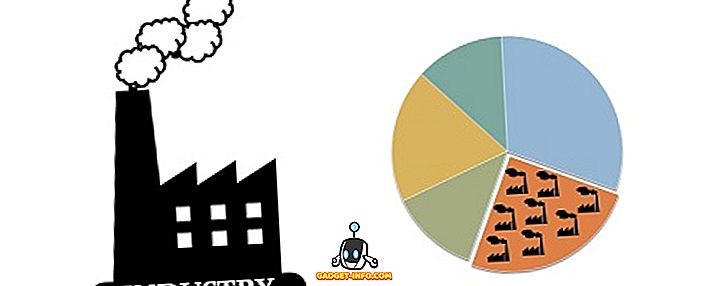Nyligen blev Android Oreo officiellt släppt, och med det kom massor av nya funktioner och optimeringar. Den nya versionen är enligt uppgift också en av de mest utvecklingsvänliga versionerna av Android, med flera anpassningsalternativ tillgängliga för användare som använder ADB-kommandon. Vi har tidigare täckt hur du ändrar kortkommandon och anpassar navigeringsfältet på Android Oreo. Idag tar vi med dig ytterligare en handledning för att anpassa batterisparläget.
Som du alla måste vara medveten om, är batterisparläget på Android-enheter ganska bra att ha, vilket i grunden begränsar / dödar alla bakgrundsprocesser för att garantera längre batterilivslängd. Tydligen avaktiverar detta läge även enhetens animationer och vibrationer och dämpar även skärmens ljusstyrka. Lyckligtvis tillåter Android Oreo användarna att anpassa dessa funktioner. Så om du är irriterad genom att förlora på dessa funktioner medan du är låg på batteriet, läs vidare, som vi visar dig hur du enkelt kan anpassa ditt Android Oreo Batterisparläge.
Anpassa batterisparläge i Android Oreo Använda ADB
Obs! Följande metod kräver att Minimal ADB och Fastboot-drivrutiner ska installeras på datorn. Om inte, kan du ladda ner och installera dem härifrån. Jag försökte också metoden på min Nexus 5X och Google Pixel som kör Android 8.0 Oreo och det fungerade perfekt.
- Till att börja med, gå över till Inställningar -> System -> Utvecklaralternativ och aktivera växling bredvid "USB-felsökning" .
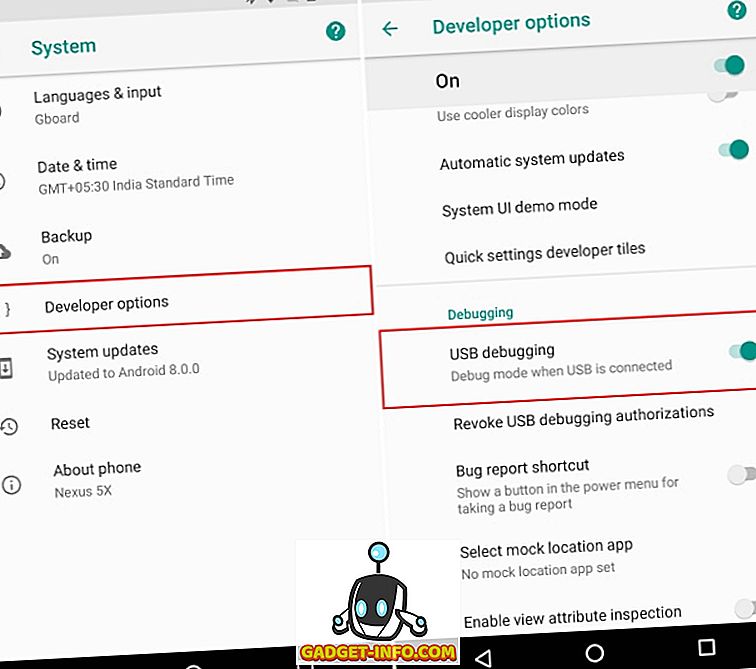
- Anslut nu enheten till din dator och starta ADB-skalet . En gång där, skriv in följande kommandon:
För att aktivera eller inaktivera vibrering:
adb shell inställningar sätta globalt batteri_saver_constants "vibration_disabled = true / false"
För att aktivera eller inaktivera animeringar:
adb shell inställningar sätta globala battery_saver_constants "animation_disabled = true / false"
För att aktivera eller inaktivera ljusstyrka Dim:
adb shell inställningar sätta globala battery_saver_constants "adjust_brightness_disabled = true / false"
Till exempel gör jag vibrationer på min Android Oreo-enhet. Därför är kommandot som jag ska använda är:
adb shell inställningar sätta globala battery_saver_constants "vibration_disabled = false"
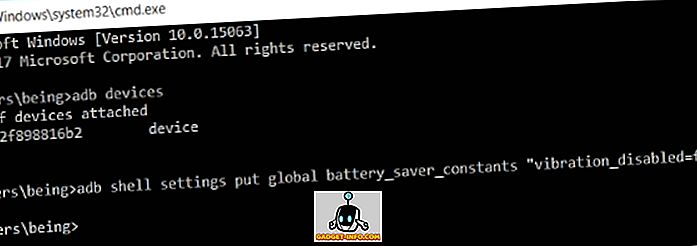
Dessutom kan du välja att ens kombinera olika kommandon och genomföra dem alla på en gång, helt enkelt genom att skilja dem med kommatecken. Antag att jag vill aktivera animeringar, inaktivera ljusstyrka dim och aktivera vibrationer, jag använder följande kommando:
adb shell inställningar sätta globala battery_saver_constants "animation_disabled = false, adjust_brightness_disabled = true, vibration_disabled = false"
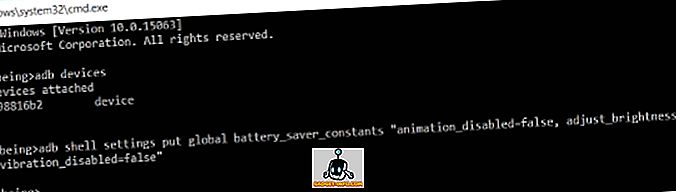
Obs! Alla värden som du lämnar orörda ska återgå till deras standardvärden.
Anpassa Android Oreos batterisparare med hjälp av rot
Om din enhet är rotad med Magisk eller SuperSU kan du bara köra dessa kommandon från din telefon. För att göra det, ladda bara en terminal emulator app som Terminal Emulator för Android eller Termux, och utföra bara de kommandon som du vill ha ovanifrån.
Obs! När du utför kommandon från din telefon, se till att du slipper bort "adb-skalet" från dina kommandon. Om du till exempel skulle aktivera vibrationer skulle ditt kommando se ut som:
inställningar sätta globalt batteri_saver_constants "vibration_disabled = false"
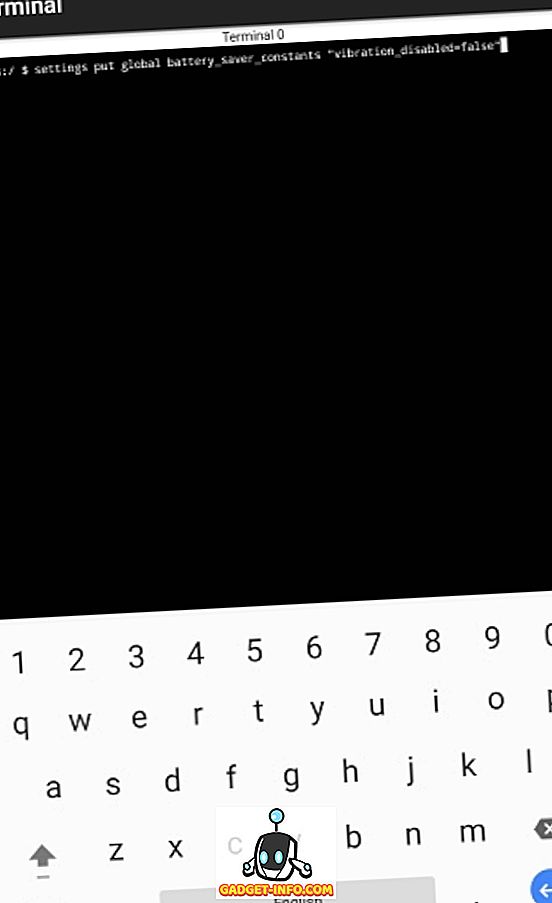
Kontrollera batterisparläget med Android Oreo Batterisparare
Googles Android Oreo formar sig som en av de mest utvecklingsvänliga Android-versionerna där ute. Med redan en mängd funktioner tillgängliga för utvecklingssamhället att använda sig av, är nivån på anpassningsbarhet som erbjuds av Android Oreo definitivt hög. Som sådan är möjligheten att anpassa batterispararen på Android Oreo 8.0 en användbar funktion för de av oss som inte gillar att hindra hela användarupplevelsen medan de är låga på batteriet. Dela med oss dina tankar om denna tweak, och vilka andra parametrar vill du ändra på din Android Oreo-enhet i kommentarfältet nedan.
Denna handledning publicerades först på XDA Developers. Vi försökte det och det fungerar utan problem.